Hur fixar hypertransportsynkroniseringsfel
Fönster / / August 05, 2021
Medan du startar eller startar om ditt system kan det hända att du har kommit med ett problem som säger "Hyper transport sync flood error" vid din första startskärm. Nu, om ditt system startar framgångsrikt, även när felet existerar, kan det ändra systemdatum och tid till fabriksinställningar. Detta kommer att tvinga användaren att ändra det efter varje start eller omstart.
Om du också är den som står inför detta felproblem kan du ha blivit ganska irriterad till nu. Så idag, för att lösa detta felproblem, har vi tagit med dig några felsökare. Men innan du hoppar in för att testa dem på ditt system, ta en titt på de främsta orsakerna till "Hyper transport sync flood error."
Innehållsförteckning
- 1 Orsaker till "Hyper transport sync flood error"
-
2 Korrigeringar för “Hyper transport sync flood error”
- 2.1 Lösning 1 - Inaktivera överklockning
- 2.2 Lösning 2- Kontrollera CMOS-batteriet
- 2.3 Lösning 3- Uppdatera BIOS
- 2.4 Lösning 4- Byt ut din PSU
Orsaker till "Hyper transport sync flood error"
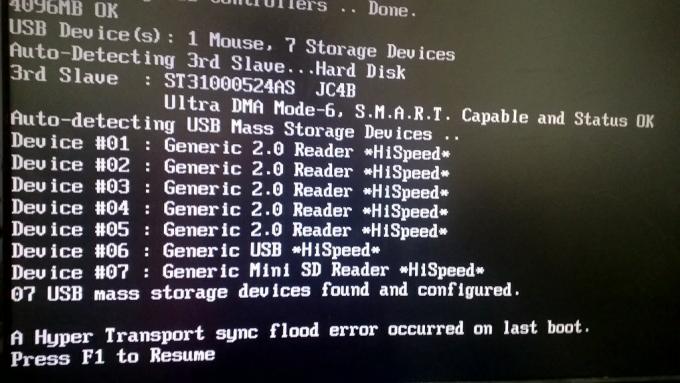
De främsta orsakerna till förekomsten av "Hyper transport sync flood error" är följande:
- Instabil överklockade frekvenser.
- Defekt CMOS-batteri.
- BIOS-fel.
- Otillräcklig strömförsörjning via PSU
Efter att ha känt till huvudorsaken till "Hyper transport sync flood error" kan vi nu gå vidare för att testa sina korrigeringar.
Korrigeringar för “Hyper transport sync flood error”
Lösning 1 - Inaktivera överklockning

När signalerna på HT-bussen är i ett icke-funktionellt tillstånd och gör flera operationer omöjliga för att utföra synkroniseringsflödet kan uppstå. I några fall kan det finnas ett maskinvarufel, men främst om BIOS har felkonfigurerat chipset eller CPU. På grund av denna överklockning kanske ditt system inte kan ge tillräckligt med ström.
Att återhämta sig från denna situation: att minska överklockningsfrekvenser kan hjälpa. Du kan försöka överklockning av frekvenserna för både GPU och CPU och kontrollera om det hjälper. I vissa fall kan det också hjälpa att återställa frekvenserna till fabriksinställningarna.
Medan du lyckas överklocka frekvenserna till standard, försök starta om datorn ett par gånger. När du är klar måste du nu kontrollera att "Hyper transport sync flood error" kvarstår.
Lösning 2- Kontrollera CMOS-batteriet

Medan datum och tid återställs vid varje omstart, orsakas det troligtvis av en CMOS batteri. CMOS-batteri betyder komplementär metalloxid halvledare. Det är vanligtvis en CR2032-knappcell och ligger någonstans på moderkortet. Det ansvarar för att lagra information som tid och datum och andra systemhårdvaruinställningar.
Om du räknar med att ditt system lider av ett defekt CMOS-batteri, är det bättre att rensa eller byta ut batteriet snabbt. För att göra det,
- Stäng först av datorn och se till att den är ansluten från eluttaget från alla källor.
- Ta bort sidokåpan och ta en titt på moderkortet för att ta reda på CMOS-batteriet. Här kan du utrusta din hand med ett statiskt armband så att du inte skadar några delar av din dator.
- CMOS-batteriet ser ut som ett armbandsurbatteri så att du snabbt kan hitta det inom några sekunder.
- När du har hittat CMOS-batteriet använder du en icke-ledande skruvmejsel för att ta bort det säkert från dess kortplats.
- Rengör den noggrant och se till att inga dammpartiklar lämnas kvar. Se till att du använder en mjuk trasa. Om du har att göra med ett defekt batteri är det bättre att byta ut det mot ett nytt.
- Vänta ett par minuter och placera det sedan säkert på moderkortet. Sätt också tillbaka hela sidokåpan.
- Slutligen starta om ditt system (två gånger) och kontrollera om felet kvarstår.
CMOS-batteriet hjälper dock datorn att hålla nödvändig information som datum och tid. Detta kan fixa felet helt nu. Om inte, gå vidare till nästa steg.
Lösning 3- Uppdatera BIOS
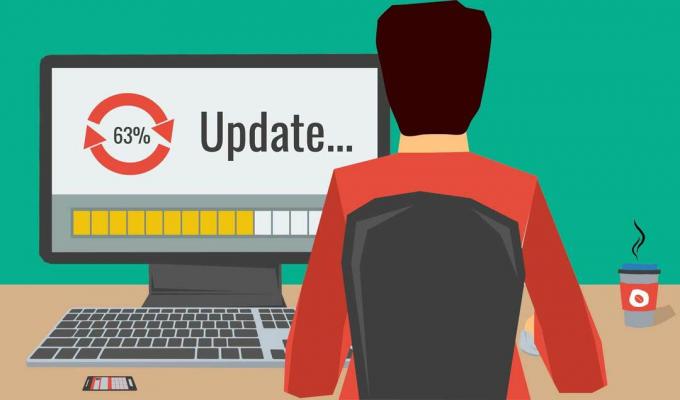
Om ditt CMOS-batteri är helt friskt kan din nuvarande BIOS-version orsaka felet. Här i ett sådant fall kan du försöka uppdatera BIOS till en ny version (om tillgänglig).
NOTERA: Tänk på att uppdatera din BIOS kan variera beroende på moderkortet du använder. Tillverkare har olika egenskaper programvara som krävs när BIOS uppdateras. Vi har förklarat några grunder om hur du kan uppdatera din BIOS.
För bärbara användare: Först måste du logga in på den officiella webbplatsen för din bärbara datortillverkare. En tillverkarlista visar BIOS-uppdateringar i nedladdningscentret.
För stationära användare: Du måste besöka den moderna tillverkarens officiella webbplats och kontrollera BIOS-uppdateringarna.
Det bästa sättet vi rekommenderar är dock att kontakta en professionell IT-tekniker så att du inte riskerar ditt system på något sätt.
Lösning 4- Byt ut din PSU

Om du återställer de överklockade frekvenserna bekräftar att ”Hyper transport sync flood error” inte inträffar längre, är det oundvikligt att din PSU är underdriven. En nätdriven nätaggregat levererar kanske inte tillräckligt med ström till nätaggregatet och kompenserar inte för extra frekvens under överklockning.
En underdriven nätaggregat kommer att fortsätta uppstå ”Hyper transport sync flood error.” Om du inte letar För att uppgradera till en bättre PSU, bör du ta bort alla externa enheter som inte är viktiga för din systemet. Det kan inkludera optiska drivrutiner, ytterligare hårddiskar etc. Ett annat alternativ du kan prova är att sänka spänningen något om du har en överklockad GPU eller CPU. Efter att ha använt var och en av dessa metoder, se om problemet med synkroniseringsflödet fortfarande uppstår.
Om ja, har du inget annat val än att uppgradera till en kraftfullare PSU.
Allt detta sagt, dessa var de främsta orsakerna och korrigeringarna för "Hyper transport sync flood error." Om du kan ta reda på orsakerna till felet, det är bättre att snabbt använda tillämplig fix och bli av med fel.
Men som vi nu vet att få av ovanstående korrigeringar kräver professionell vägledning. Så vi rekommenderar att du tar professionell hjälp om du kan använda så att du kan undvika oönskade fel i ditt system. Om du har några frågor eller feedback, skriv ner kommentaren i kommentarfältet nedan.


![Så här installerar du AOSP Android 10 för Symphony i18 [GSI Treble Q]](/f/786e1928dde44d828df36f5ff3b3d793.jpg?width=288&height=384)
